Równie dobrze możesz mieszkać pod kamieniem, jeśli nie słyszałeś o Dark Mode; w końcu jest teraz w ucieczce. Prawie wszyscy producenci smartfonów i twórcy aplikacji wskoczyli na wagon. Google rozpowszechnia swoją miłość do tej funkcji pojedynczo. Czas, aby Gmail uzyskał ciemny motyw. Oto, jak włączyć Gmail Dark Mode na urządzeniach iPhone i Android.
Tak!! Długo oczekiwana funkcja jest wreszcie dostępna dla Twojej ulubionej aplikacji pocztowej. Chociaż Google przyjmuje go nieco inaczej, zamiast zwykłej czystej czerni, stosuje ciemny odcień szarości. Pole wyszukiwania u góry i szuflady nawigacji mają odcienie i odcienie szarości. Ale zanim poznasz nową kolorystykę jasnych i ciemnych kolorów, sprawdźmy, jak ją włączyć.
Jak włączyć tryb ciemny Gmaila na iPhonie i Androidzie
Szybki dostęp:
- Jak włączyć tryb ciemny w Gmailu dla iPhone'a
- Jak włączyć tryb ciemny w Gmailu dla Androida
Jeśli korzystasz już z trybu ciemnego na urządzeniach z iOS 13, iPadOS i Android, Gmail powinien automatycznie przyjąć te ustawienia. Jeśli jednak tak się jeszcze nie stało, możesz także ręcznie aktywować lub dostosować ustawienia Gmail Dark Mode. Google określił tę funkcję jako „ciemny motyw” w swojej aplikacji i oferuje trzy opcje do wyboru:
- Światło - jeśli wolisz tryb światła dla skrzynki odbiorczej.
- Dark - dla miłośników Dark Mode, którzy chcą, aby ich skrzynka odbiorcza była zawsze ciemna.
- Domyślne ustawienie systemu - Gmail przyjmie jasne lub ciemne motywy zgodnie z ustawieniami urządzenia. Na przykład, jeśli włączyłeś Automatyczny tryb ciemności, Gmail to przestrzega; tzn. jasny motyw rano i ciemność w nocy.
Uwaga: aktualizacja jest wciąż wdrażana, więc może minąć 10–15 dni, zanim pojawi się ta funkcja.
Jak włączyć tryb ciemny w Gmailu na iPhone'a i iPada
Jak wspomniano wcześniej, jeśli tryb ciemny jest włączony na urządzeniu z systemem iOS 13, Gmail automatycznie go przyjmie. Chociaż jeśli nie zostanie przyjęty lub nie zaktualizowałeś go do iOS 13, skorzystaj z następującej metody ręcznej.
Krok 1. Otwórz aplikację Gmail na iPhonie
Krok 2. Stuknij ikonę Hamburger (ikona trzywierszowa) w lewym górnym rogu ekranu.
Krok 3. Przewiń w dół i wybierz Ustawienia.
Krok 4. Stuknij w Motyw.
Krok # 5. Możesz wybrać motyw urządzenia z trzech opcji - Jasny, Ciemny i Domyślny systemu.
Jak włączyć tryb ciemny w Gmailu dla Androida
Użytkownicy Androida z systemem Android 10 mogą ustawić tryb ciemny jako domyślny, a Gmail podąży za nim. Przejdź do aplikacji Ustawienia na urządzeniu i wybierz opcję Wyświetl, tutaj włącz przełącznik Ciemny motyw. Jeśli używasz starszej wersji, wykonaj następujące kroki:
Krok 1. Otwórz aplikację Gmail na telefonie z Androidem
Krok 2. Stuknij ikonę Hamburger (ikona trzywierszowa) w lewym górnym rogu ekranu
Krok 3. Przewiń w dół i wybierz Ustawienia → Ustawienia ogólne.
Krok 4. W tym oknie wybierz motyw.
Krok # 5. Możesz wybrać motyw urządzenia z trzech opcji - Jasny, Ciemny i Domyślny systemu.
To wszystko na teraz!!
Mroczny władca zstępuje na Gmaila, jesteś? Oprócz atrakcyjności wizualnej ten tryb jest również dobry dla twoich oczu. Jeśli tak jak ja, jesteś wielkim fanem Dark Mode, sprawdź ponad 100 aplikacji na iOS obsługujących Dark Mode. Nie musisz mi za nie dziękować !! po prostu ciesz się trybem ciemnym i bądź w kontakcie, aby uzyskać więcej takich interesujących informacji.
Możesz rzucić okiem na:
- Jak szybko przełączać się między kontami Gmail na urządzeniach iPhone i Android
- Jak wyodrębnić tekst z obrazu na telefonie iPhone i telefonie z Androidem
- Jak ukryć podgląd wiadomości WhatsApp na iPhonie i Androidzie
- Jak korzystać z Snapchat Baby Filter na iPhonie i Androidzie
Masz jakieś uwagi? Daj nam znać, że w komentarzach i pozostań z nami w kontakcie za pośrednictwem Facebooka, Twittera i Instagrama, aby odkryć więcej takich list najlepszych aplikacji. Pamiętaj też, aby pobrać naszą aplikację na iOS na iPhone'a i iPada.








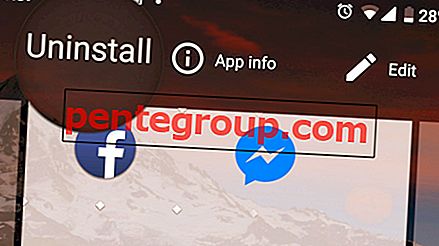


![Jak robić selfie, zdjęcia i filmy w Snapchacie na iPhonie [Przewodnik dla początkujących]](https://pentegroup.com/img/1131/1131-min.jpg)
